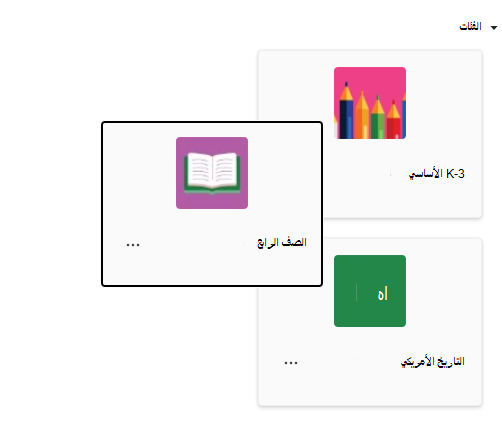قم بتنظيم فرقك في Microsoft Teams للتعليم للتنقل بسهولة في الفرق التي تشاركها أكثر، بتنسيق يناسبك بشكل أفضل.
ملاحظة: يمكنك فقط رؤية الفرق التي تكون فيها عضوا أو مالكا في قسم Teams . لعرض فرق أخرى في مؤسستك، حدد الانضمام إلى فريق أو إنشائه. لن تكون الفرق الخاصة مرئية.
التنقل في فرقك
لعرض الفرق التي تنتمي إليها، حدد أيقونة Teams في شريط التطبيقات. ستكون الفرق التي تتفاعل معها أكثر من غيرها في أعلى طريقة العرض الخاصة بك. انتقل إلى فريق صف معين عن طريق تحديد بطاقة الفريق.
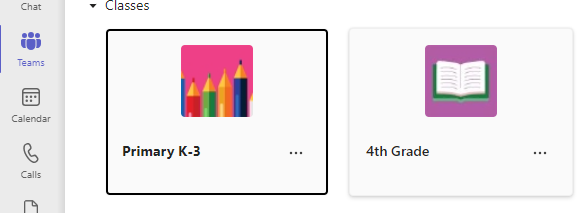
إعادة ترتيب فرقك
سواء كنت تريد إعادة ترتيب فرقك بترتيب أبجدي أو إحضار فريق أقل تكرارا إلى الصدارة، فإن إعادة ترتيب فرقك أمر بسيط!
لإعادة ترتيب الفرق، حدد الفريق، واضغط باستمرار على المؤشر، واسحبه إلى مكانه الجديد على اللوحة أو القائمة.